随着数据存储的需求不断增长,许多用户希望在自己的笔记本上安装两个硬盘,以获得更大的存储空间和更高的数据传输速度。在本文中,我们将提供一份简易的教程,帮...
2025-07-08 198 笔记本
随着科技的进步,固态硬盘在笔记本电脑中的应用越来越普遍。相比传统机械硬盘,固态硬盘具有更快的速度、更低的噪音和更可靠的性能。本文将介绍如何安装笔记本固态硬盘,提供简单快速的安装步骤和注意事项,帮助读者轻松完成安装。

1.确认笔记本是否支持固态硬盘
在购买固态硬盘之前,首先需要确认你的笔记本是否支持固态硬盘。大部分现代笔记本都支持固态硬盘,但仍有一些旧型号可能不兼容。可通过查阅笔记本电脑的规格说明书或咨询厂家来确认。

2.选择合适的固态硬盘
在选择固态硬盘时,需要考虑容量、性能和价格等因素。建议选择容量适中、性能稳定的固态硬盘。注意确保固态硬盘的尺寸与你的笔记本硬盘槽兼容。
3.关闭笔记本电脑并拔掉电源

在安装固态硬盘之前,务必关闭笔记本电脑并拔掉电源,以免发生电流冲击或损坏设备。
4.打开笔记本电脑背面
根据笔记本电脑型号不同,打开背面可能需要使用螺丝刀或其他工具。注意操作时要轻柔并避免损坏其他组件。
5.找到原有硬盘位置和固态硬盘插槽
定位到笔记本电脑内部原有硬盘的位置和固态硬盘的插槽。一般来说,这些插槽位于笔记本电脑背面较为显眼的位置。
6.卸下原有硬盘
轻轻卸下原有硬盘,注意不要用力过猛以免损坏内部连接线或其他组件。有些笔记本电脑可能需要先拆下固定螺丝才能卸下硬盘。
7.安装固态硬盘
将固态硬盘插入笔记本电脑的硬盘插槽中,确保插入时方向正确,并轻轻按下直到固定。
8.固定固态硬盘
使用螺丝固定固态硬盘,确保它稳固地连接在笔记本电脑内部。
9.重新连接电源和外部设备
安装完成后,重新连接电源和其他外部设备。确保所有接口连接正确,并检查固态硬盘是否被系统识别。
10.启动笔记本电脑
插上电源后,按下电源按钮启动笔记本电脑。如果一切顺利,固态硬盘将被系统识别并正常工作。
11.安装操作系统和驱动程序
如果你将固态硬盘用作主要系统盘,需要重新安装操作系统和驱动程序。确保备份重要数据,并按照相关教程进行操作系统的安装。
12.配置和优化固态硬盘
安装完成后,你可以对固态硬盘进行一些配置和优化。例如,设置固态硬盘为启动优先,开启TRIM功能以提高性能和寿命。
13.测试固态硬盘性能
使用合适的工具对固态硬盘进行性能测试,以确保其达到预期效果。这有助于评估固态硬盘的读写速度和稳定性。
14.注意事项和常见问题解决
在使用过程中,需要注意固态硬盘的保养和使用。常见问题包括固态硬盘未被识别、速度降低等,可以通过查阅相关文档或咨询专业人士来解决。
15.
通过本文提供的步骤和注意事项,你可以轻松安装笔记本固态硬盘,并享受更快的速度和更可靠的性能。记住及时备份重要数据,并遵循厂商的建议,以确保固态硬盘的正常工作和延长寿命。
标签: 笔记本
相关文章

随着数据存储的需求不断增长,许多用户希望在自己的笔记本上安装两个硬盘,以获得更大的存储空间和更高的数据传输速度。在本文中,我们将提供一份简易的教程,帮...
2025-07-08 198 笔记本

随着现代科技的飞速发展,笔记本电脑成为我们生活中不可或缺的工具。然而,有时我们可能会遇到笔记本开机没反应的情况,这给我们的使用带来了很大困扰。本文将详...
2025-07-06 162 笔记本

随着技术的不断发展,笔记本电脑的性能也越来越强大。其中,显卡作为决定画质和性能的重要组成部分,成为购买笔记本电脑时需要考虑的关键因素之一。而在显卡的选...
2025-07-03 152 笔记本
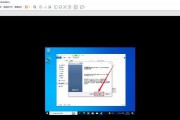
随着科技的飞速发展,80笔记本在性能上已经跟不上时代的脚步。为了让您的80笔记本焕然一新,给它注入新的生命力,本文将为您介绍如何在80笔记本上安装wi...
2025-06-24 195 笔记本

在使用Dell笔记本电脑时,有时我们需要重新安装操作系统。而使用U盘安装系统是一种快速、方便的方法。本文将详细介绍如何在Dell笔记本上使用U盘进行系...
2025-06-01 204 笔记本

随着科技的发展,笔记本电脑已经成为人们生活中不可或缺的工具。在众多品牌中,Dell以其卓越的性能和可靠性而受到广泛赞誉。本文将探索Dell笔记本的各个...
2025-05-14 235 笔记本
最新评论